Последние статьи
- Таємниці виноробства: грузинське багатство Aznauri...
- Особливості NERIS Smart Pro S/XS...
- Длина шатунов велосипеда - новые тенденции...
- Продам вело-взуття Shimano...
- Как уменьшить заторы в Харькове дешево...
- Модное окрашивание волос 2023: как найти в Польше мастера, чтобы не пожалеть...
- Зачем оформлять туристическую страховку перед поездкой за границу в 2022?...
Топ статьи
Навигация с Garmin - Прозрачные карты
Создание прозрачных карт
Идея создания и использования прозрачных карт проста:
1)навигатор позволяет включать несколько карт одновременно. Обычно включение нескольких карт одного района приводит к полной неразберихе на экране - дороги, тропы и рельеф "дублируется" с некоторым сдвигом, т.к у каждого производителя своя подложка (с которой он рисует вектор) и получаются карты с разной точностью.
2)при создании карты в GPSMapEdit, в параметрах компиляции можно указать что создаваемая карта-прозрачная.
Займемься сразу пунктом 2. Для примера создадим и подключим прозрачную карту родников, подключим ее к Mapsourse и посмотрим что получилось.
В лучших традициях медиков для операции над больным нам понадобятся:
- больной (данные которые будем наносить)
- скальпель(GPSMapEdit бесплатная версия)
- спирт (утилита cgpsmapper.exe)
- тампон (MapSetToolKit_1.77)
- огурец (Mapsourse)
Приступим:
Скачаем для начала все что нужно:
данные о родниках: http://n-krimea.narod.ru/rodniki.zip
последнюю версию GPSMapEdit: http://www.geopainting.com/#last
бесплатную версию cgpsmapper: http://cgpsmapper.com/download2/FreeSetup.exe
утилиту MapSetToolKit 1.77 http://n-krimea.narod.ru/MapSetToolKit_1.77.rar
Для начала установим GPSMapEdit и cgpsmapper. Пути установки рекомендую оставить "по умолчанию".
Затем скачаем данные о родниках. В качестве данных могут использоватся различным образом полученные треки и точки, которые перед добавлением в GPSMapEdit необходимо преобразовать в понятный ей формат.
Итак больной готов, скальпель и спирт на месте. Приступим!
Запустим GPSMapEdit, выберем инструмент "добавить"
Далее выберем файл с родниками rodniki.gpx и жмем открыть
и получаем....
Далее действия зависят от информации которую будет содержать наша прозрачная карта
в случае если содержит точки:
Заходим в "Редактирование", "Выбрать объекты", "все точки"
Вид окна изменится, вокруг "точек" появится "выделение" в виде кругов, нажав на который мы вызовем контекстное меню с опциями преобразования.
Выберем в контрекстном меню "Преобразовать в" - "точка". Далее нам предложат вид отображения наших навигационных точек на карте.
Так как мы наносим данные с родниками выберем тип 0x6414 "Питьевая вода", родник, колодец, и конечно нажмем "применить"
После чего на нашей карте точки будут показаны в виде выбранного нами типа. Тоесть в виде "крантиков со стаканом воды"
Тоесть как-то вот так.
Если же карта содержит треки
нужно аналогичным образом выбрать треки:
- редактирование, выбрать обьекты, все треки
- нажать правой кнопкой на трек, вызватьконтекстное меню в котором выбрать "преобразовать в" - "полилиния"
- выбрать тип линии (подбирается экспериментальным путем в зависимости от того как виднее)
Далее в свойствах карты необходимо указать что она будет использоваться в навигаторах Garmin, ее номер и имя (на этом этапе может быть ЛЮБЫМ), единицы измерения и кодовую страницу.
Продолжим сшивать нашего франкенштейна по пунктам:
Зайдем в меню файл, свойства карты
Выберем опции:
Набор для: Garmin
номер карты: 12345678 (безразлично)
Имя: rodniki (Важно, здесь можно указать только по английски)
кодовая страница: 1251 (кирилица). Ее указывать обязательно если у Вас точки или треки названы русскими буквами и навигатор это поддерживает
единицы высот: метры
Нажимаем применить, и ОК.
Далее добавим уровни детализации и прозрачность карты
Вызовем меню "Файл"-"свойства карты"- и выберем вкладку "уровни детализации". Нажмем "вставить".
После этого перейдем на вкладку "параметры для cgpsmapper" и укажем такие параметры:
Прозрачность: Y - прозрачная карта без обьектов фона
Предварит: НЕТ (здесь имеется в виду предварительная обработка карты)
Далее необходимо сохранить карту в "польском" формате (mp). Для этого выберем "Файл" - "сохранить карту как", выберем куда сохраняем и нажмем сохранить.
Далее приступим к сшивке франкенштейна, тоесть к сохранению карты в формате IMG(Garmin)
Выберем файл, экспорт, Garmin IMG
После выбора этого пункта необходимо выбрать место где будет сохранена карта, а затем указать путь к cgpsmapper.exe (по умолчанию "C:\\\\\\\\\\\\\\\\Program Files\\\\\\\\\\\\\\\\cGPSmapper\\\\\\\\\\\\\\\\cgpsmapper.exe")
далее если хотите чтобы возле точек стояли имена ничего не меняем, нажимаем начать. Если хотим чтобы имена появлялись по наведению курсора мыши ставим галочку напротив пункта "Экспортировать только....."
На этом процесс создания прозрачной карты завершен




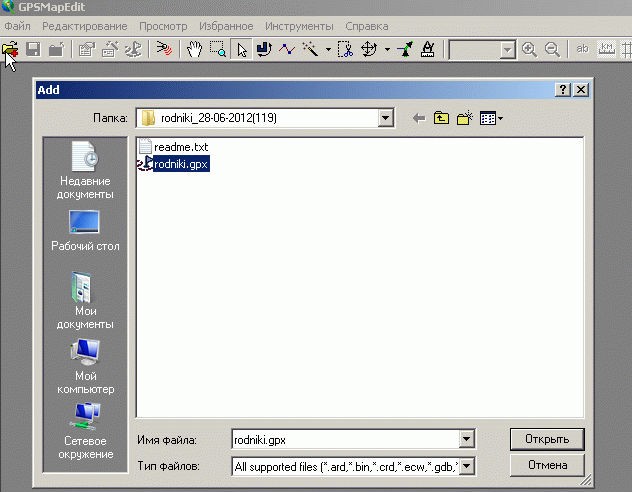
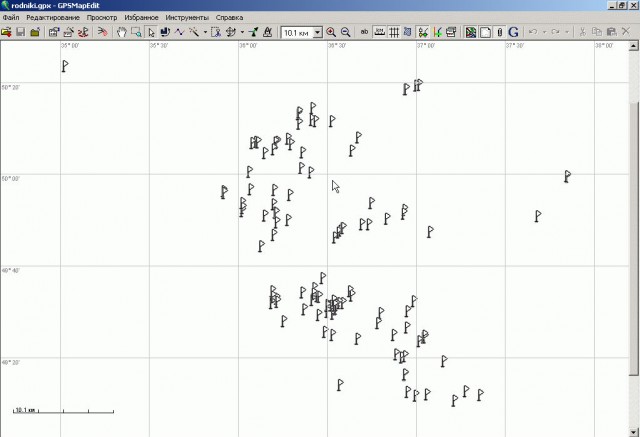




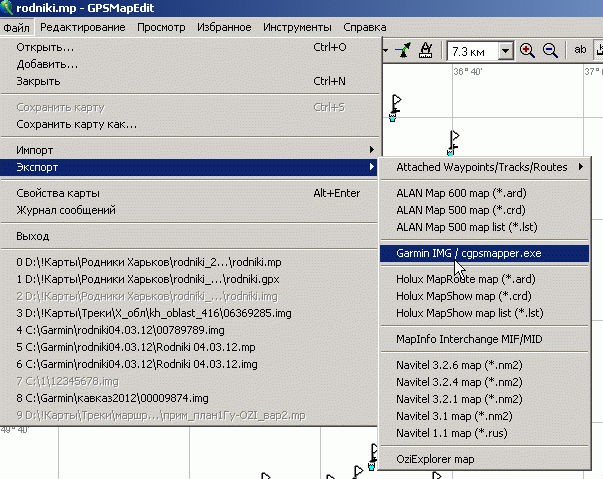
Комментарии
Lucky_toha
спасибо. очень полезно
03.07.2012 22:06Adilur
в качестве примеров
03.07.2012 22:23готовая карта родников Харьковской области (FID 119)
http://rghost.ru/39012356
просеки в районе семиозерья (FID 6667)
http://rghost.ru/39012523